随着U盘的普及和使用频率的增加,我们时常会遇到一些误删文件的情况。当我们意识到重要文件已经不见后,往往会感到焦虑和无助。然而,事实上,通过一些简单的技巧,我们完全可以找回被删除的U盘文件。本文将带领您了解如何恢复被误删的U盘文件,让您能够轻松应对这一问题。

理解文件删除原理
使用恢复软件前需要注意的事项
选择合适的恢复软件
安装和打开恢复软件
选择文件类型进行扫描
选择需要恢复的U盘
启动文件扫描和恢复
等待恢复软件扫描文件
预览并选择需要恢复的文件
指定恢复文件保存路径
开始恢复丢失的U盘文件
等待恢复过程完成
检查恢复后的文件完整性
备份文件并进行常规维护
小结与建议
理解文件删除原理:
在了解如何恢复被误删的U盘文件之前,我们需要先理解文件删除的原理。当我们删除一个文件时,实际上只是将该文件的索引从文件系统中删除,而不是将文件本身从存储介质中彻底擦除。只要文件所占用的存储空间没有被其他新文件覆盖,我们依然有机会找回被删除的文件。
使用恢复软件前需要注意的事项:
在使用恢复软件之前,有几个需要注意的事项。一旦发现文件被误删,尽量不要再往U盘中写入新的数据,以免覆盖被删除文件的存储空间。选择可信赖的恢复软件,并确保软件是最新版本,以提高恢复成功率。备份U盘中重要文件,以防止不可预测的数据丢失。
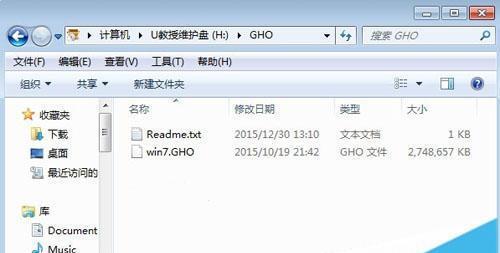
选择合适的恢复软件:
市面上有许多恢复软件可供选择,如EaseUSDataRecoveryWizard、Recuva等。选择合适的恢复软件可以提高恢复成功的概率。根据用户评价和专业机构的测试结果,我们推荐使用EaseUSDataRecoveryWizard进行U盘文件恢复。
安装和打开恢复软件:
在选择并下载了合适的恢复软件后,按照软件提供的安装步骤进行安装。安装完成后,双击桌面上的软件图标,打开恢复软件。
选择文件类型进行扫描:
在打开恢复软件后,界面上通常会出现文件类型选择页面。根据您需要恢复的文件类型,选中相应的文件类型进行扫描。
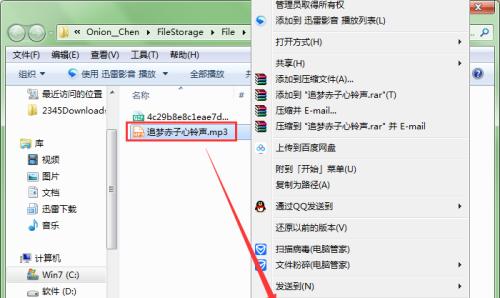
选择需要恢复的U盘:
在选择文件类型后,恢复软件会自动检测并显示您的计算机上已连接的存储设备。选中需要恢复文件的U盘,并点击下一步。
启动文件扫描和恢复:
在选择了需要恢复的U盘后,点击软件界面上的“扫描”按钮,软件将开始对该U盘进行文件扫描和恢复操作。
等待恢复软件扫描文件:
扫描时间的长短取决于U盘的存储容量和当前存储设备的使用情况。在扫描过程中,可以看到软件界面上显示出已找到的文件数量和文件恢复进度。
预览并选择需要恢复的文件:
扫描完成后,恢复软件会将找到的被删除文件列表显示在软件界面上。您可以通过预览功能,确保找到了需要恢复的文件,并选中要恢复的文件。
指定恢复文件保存路径:
在选择了需要恢复的文件后,点击软件界面上的“恢复”按钮,弹出保存文件对话框。在对话框中选择一个目录作为恢复文件的保存路径,并点击“确定”按钮。
开始恢复丢失的U盘文件:
确认保存路径后,恢复软件将开始恢复丢失的U盘文件。在恢复过程中,请勿中断软件操作或移动U盘。
等待恢复过程完成:
恢复过程的耗时与U盘中删除的文件数量和容量相关。请耐心等待恢复过程完成。
检查恢复后的文件完整性:
恢复完成后,打开保存路径,检查恢复后的文件是否完整,并核对文件内容与原文件一致性。
备份文件并进行常规维护:
在成功找回被删除文件后,建议及时备份重要文件,并定期进行U盘的常规维护和检查,以确保数据安全。
小结与建议:
通过以上步骤,我们可以轻松找回被误删的U盘文件。然而,在使用恢复软件的过程中,需要注意保护好U盘中的数据,以提高恢复成功的概率。建议定期备份重要文件,并在文件删除前三思而后行,避免不必要的数据丢失和恢复麻烦。
通过本文的介绍,我们了解了如何恢复被误删的U盘文件,学会了选择合适的恢复软件、安装打开软件、选择文件类型进行扫描、选择需要恢复的U盘、启动文件扫描和恢复、预览并选择需要恢复的文件、指定恢复文件保存路径、开始恢复丢失的U盘文件、等待恢复过程完成、检查恢复后的文件完整性、备份文件并进行常规维护等步骤。希望本文对您在遇到U盘文件误删时能够提供帮助。




